17 korjausta Call of Duty Black Ops -kylmä sota jäätyy PC:lle
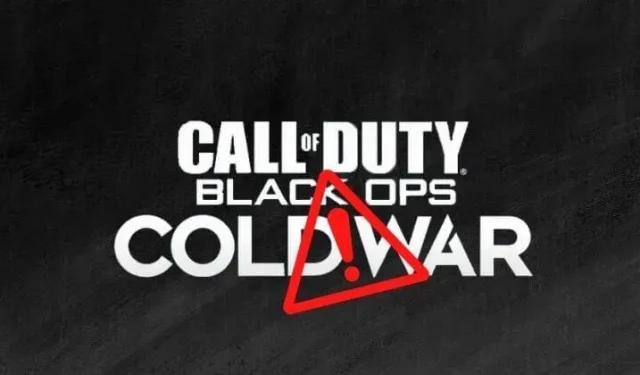
Oletko kyllästynyt yrittämään pelata COD Black Ops Cold Waria, joka kaatuu jatkuvasti käynnistyksen tai pelaamisen aikana? Joskus pelit kaatuvat, mutta jos se tapahtuu usein, jokin on vialla. Jos Black Ops Cold War -tietokoneesi kaatuu, viivästyy tai jäätyy jollain tavalla, etsi korjauksia tästä oppaasta.
Syyt COD Black Ops Cold Warin kaatumiseen jatkuvasti
- PC ei täytä kylmän sodan järjestelmävaatimuksia
- Käytät peliä korkeammalla grafiikalla, jota tietokoneesi ei tue.
- Muut sovellukset, jotka häiritsevät peliä
- Äskettäin asennettu ohjelma aiheuttaa yhteensopivuusongelmia
- Peli ei toimi oikein DirectX 12:ssa
- Vanhentuneet näytönohjaimet tai Windows
- Vioittuneet pelitiedostot
- V-Sync ja ray Tracing käytössä.
Kuinka korjata Black Ops Cold War -ongelma, joka aiheuttaa tietokoneen jatkuvan kaatumisen, jäätymisen tai viiveen?
- Käynnistä tietokoneesi uudelleen
- Varmista, että tietokoneesi täyttää COD-kylmän sodan järjestelmävaatimukset
- Tarkista Internet-yhteytesi
- Poista äskettäin asennetut ohjelmat
- Pelaa COD Cold Waria DirectX 11 -tilassa
- Sulje ja poista käytöstä tarpeettomat ohjelmat
- Päivitä näytönohjain
- Skannaa ja korjaa pelitiedostoja
- Päivitä Windows-käyttöjärjestelmä
- Poista pystysynkronointi käytöstä kylmässä sodassa
- Muuta pelisi pelialuetta (vaihda pelipalvelin)
- Varmista, että englanti on tietokoneesi näyttökieli
- Kokeile ikkunapelitilaa
- Linkitä Activision- ja Blizzard-tilisi
- Poista GPU-aikataulutuksen laitteistokiihdytys käytöstä Windowsissa
- Poista säteenseuranta käytöstä pelin grafiikka-asetuksista.
- Asenna Call of Duty: Black Ops Cold War uudelleen
1. Käynnistä tietokone uudelleen
Jos kylmä sota ei yleensä kaadu tai jumiudu, se voi johtua tilapäisestä virheestä. Käynnistä tietokone uudelleen ja käynnistä peli uudelleen nähdäksesi, korjaako se ongelman.
2. Varmista, että tietokoneesi täyttää COD-kylmän sodan järjestelmävaatimukset
Suurin syy Black Ops Cold Warin kaatumiseen tietokoneissa on se, että tietokoneella ei ole tarpeeksi prosessointitehoa pelin suorittamiseen. Lisäksi, jos tietokoneesi tukee kylmää sotaa minimaalisella grafiikalla ja käytät korkeaa grafiikkaa, se myös jäätyy tai jäätyy. Tarkista siis järjestelmävaatimukset ja varmista, että käyttämäsi peliasetukset vastaavat tietokoneesi vaatimuksia.
Kylmän sodan vähimmäisvaatimukset:
- Käyttöjärjestelmä: Windows 10 64-bittinen tai uudempi
- Prosessori: Intel Core i3 4340 tai AMD FX 6300
- RAM: 8GB RAM
- Kiintolevy: 32 Gt MP:lle, 85 Gt kaikille tiloille.
- Video: NVIDIA GeForce GTX 670, GeForce GTX 1650, AMD Radeon HD 7950
Tässä on taulukko kylmän sodan järjestelmävaatimuksista eri peliasetuksiin (Kuvan lähde: Call of Duty):
3. Tarkista Internet-yhteytesi
Pelin jumiutuminen ja viive voi johtua BOCW:n hitaasta Internet-yhteydestä. Tarkista Internet-yhteytesi nopeus lataamalla tiedosto. Jos nopeus on alhainen, yhdistä Internetiin uudelleen tietokoneellasi, käynnistä reititin uudelleen ja sammuta muut Wi-Fi-verkkoon yhdistetyt laitteet.
4. Poista äskettäin asennetut ohjelmat
Jotkut käyttäjät ilmoittivat pelin toimineen sujuvasti heidän PC:llään, mutta uuden sovelluksen asentamisen jälkeen he kokivat pelin kaatumisen. Jos tämä kuulostaa tutulta, sinun tulee poistaa uusi sovellus, koska se saattaa häiritä peliä, näytönohjaimen ohjaimia tai jotain muuta. Kun olet poistanut uuden ohjelman, käynnistä tietokone uudelleen ja pelaa.
5. Pelaa COD Cold Waria DirectX 11 -tilassa.
DirectX on tekniikka, joka käsittelee raskasta grafiikkaa ja muita pelitehtäviä Windows-tietokoneissa. Call of Duty Black Ops Cold War tukee DirectX 12:ta ja käyttää nyt peliä oletuksena DX 12 -muodossa, mikä tukee edistyneitä ominaisuuksia, kuten säteenseurantaa. Mutta jos kohtaat kaatumisia, suorita peli DirectX 11 -tilassa.
- Avaa Battle.net-työpöytäsovellus tietokoneellasi.
- Siirry Pelit-osioon ja valitse sivupalkista Call of Duty: BOCW.
- Napsauta Asetukset nähdäksesi luettelon vaihtoehdoista ja valitse Peliasetukset.
- Valitse ”Black Ops Cold War” -osiossa ”Lisäkomentorivin argumentit” -valintaruutu ja kirjoita
-d3d11sen alla olevaan ruutuun. - Napsauta Valmis.
Pelisi toimii nyt DirectX 11:n kanssa.
6. Sulje ja poista käytöstä tarpeettomat ohjelmat
Jos haluat pitää monet sovellukset auki, pelisi saattaa kaatua, koska tietokonettasi rasitetaan pelaamalla raskasta peliä ja pitämällä nämä monet sovellukset käynnissä.
Siten järjestelmä voi sulkea yhden tai useamman ohjelman antaakseen sille tauon. Tämän vuoksi joudut kokemaan kylmän sodan romahduksia. Jos se ei sulje peliä, peli saattaa jäätyä ja pilata pelin.
Joten kun pelaat peliä, varmista, ettei sinulla ole muuta aktiivista kuin peli. Jos haluat, että tietyt sovellukset pysyvät auki, varmista, että ne eivät vie liikaa muistia ja sulje vain ne ohjelmat, jotka vievät paljon muistia.
- Siirry Tehtävienhallintaan napsauttamalla hiiren kakkospainikkeella tehtäväpalkkia ja valitsemalla ”Task Manager”.
- Prosessit-välilehdeltä löydät luettelon sovelluksista, niiden käyttämästä prosessorista ja muistista. Sulje sovellukset, jotka käyttävät liikaa muistia.
7. Päivitä näytönohjain
Jos et muista päivittääsi näytönohjainta, niitä ei todennäköisesti ole päivitetty. Huippuluokan pelit, kuten COD BOCW, vaativat uusimmat versiot kaikista tärkeistä laitteista ja ohjelmistoista. Joten vanhentunut näytönohjain voi aiheuttaa kylmän sodan jäätymisen tai kaatumisen.
Jotkut sovellukset päivittävät näytönohjaimet automaattisesti, ja jopa Windows Updates tarkistaa ohjainpäivitykset, mutta sinun on tarkistettava päivitykset myös manuaalisesti.
7.1 Tarkista päivitykset Laitehallinnasta
- Napsauta ”Käynnistä”, kirjoita ”Laitehallinta” ja valitse sovellus.
- Kaksoisnapsauta Näytönohjaimet.
- Napsauta näytönohjainlaitettasi hiiren kakkospainikkeella ja valitse Päivitä ohjain.
- Valitse seuraavassa ohjatussa toiminnossa ”Hae ohjaimia automaattisesti”.
- Se löytää päivitykset verkosta ja asentaa päivitykset, jos niitä on saatavilla.
7.2 Päivitä näytönohjain Windows Updatesta
Windows Update tarkistaa myös laiteohjainpäivitykset. Toimi seuraavasti:
- Avaa Käynnistä-valikko, kirjoita ”Windows Update” ja valitse sovellus.
- Napsauta Tarkista päivitykset.
- Jos se näyttää päivityksiä, asenna ne ja käynnistä tietokone uudelleen.
- Tarkista sen jälkeen päivitykset uudelleen.
- Kun se on valmis, napsauta Näytä asetuspäivitykset.
- Valitse Ohjainpäivitykset.
- Tarkista kaikki grafiikkaohjaimesi päivitykset ja napsauta Lataa ja asenna -painiketta.
7.3 Vieraile näytönohjaimen tai grafiikkasuorittimen valmistajan verkkosivustolla
Jos epäilet, että näytönohjaimesi ovat edelleen vanhentuneita, lataa uusimmat ohjaimet GPU-valmistajan verkkosivustolta.
NVIDIA: Vieraile NVIDIA Drivers -sivulla ja valitse näytönohjain, jonka ohjaimet haluat ladata.
Jos haluat muita, etsi Googlesta ”[brändinimi] grafiikkaohjaimen lataussivu”. Korvaa tuotemerkki valmistajan nimellä, kuten AMD, ASUS, MSI, Intel tai muut. Muista käydä vain näytönohjaimesi valmistajan virallisella verkkosivustolla.
8. Skannaa ja korjaa pelitiedostoja
Pelitiedostot voivat vioittua ajan myötä. Tässä tapauksessa peli voi käyttäytyä oudosti, kuten kaatua tai jäätyä. Samat ongelmat ilmenevät, jos jokin pelitiedostoista puuttuu. Sinun täytyy skannata, tarkistaa ja korjata pelitiedostot. Toimi seuraavasti:
- Avaa Battle.net-työpöytäsovellus.
- Valitse Pelit-kohdasta Call of Duty: BOCW.
- Napsauta ”Asetukset” ja valitse sitten ”Skannaus ja korjaus”.
- Odota, kunnes järjestelmä tarkistaa ja korjaa pelitiedostot.
- Avaa sen jälkeen Asetukset-valikko uudelleen ja valitse Tarkista päivitykset.
- Päivityksen jälkeen käynnistä tietokone uudelleen ja käynnistä peli.
9. Päivitä Windows-käyttöjärjestelmä
Jos pelaat päivitettyä peliä vanhemmalla Windows-versiolla, se voi jäätyä tai jumittua. Jos COD: BOCW kaatuu usein, päivitä Windows. Varmista myös, että käyttöjärjestelmäsi on Windows 10 tai 11.
- Avaa Käynnistä-valikko, kirjoita ”Windows Update” ja valitse sovellus.
- Valitse Tarkista päivitykset.
- Se löytää ja asentaa päivitykset.
- Päivityksen jälkeen käynnistä tietokone uudelleen ja käynnistä peli.
10. Poista V-Sync käytöstä kylmän sodan aikana
Nykyaikaisissa peleissä käytetään edistynyttä grafiikkatekniikkaa, joka tarjoaa sujuvan pelikokemuksen tietyllä laitteellasi, joka tunnetaan nimellä V-Sync. V-Sync-ominaisuuden avulla pelit voivat säätää pelin FPS:n (ruutua sekunnissa) näytön virkistystaajuuden mukaan näytön repeytymisen estämiseksi.
V-Sync tai Vertical Sync ohjaa GPU:ta tämän saavuttamiseksi. Joissakin tapauksissa tämä ominaisuus kuitenkin kostautuu ja aiheuttaa pelin jäätymisen tai kaatumisen. Poista se käytöstä pelin asetuksista tarkistaaksesi, aiheuttaako V-Sync kylmän sodan kaatumisia.
- Avaa Call of Duty: Black Ops Cold War.
- Napsauta ”Asetukset” -painiketta pelin pääikkunan alaosassa.
- Etsi Grafiikka-välilehden Laitteisto-kohdasta ”Gameplay V-Sync” ja ”Menu V-Sync” ja poista molemmat käytöstä.
- Käynnistä tietokone uudelleen ja pelaa peliä nähdäksesi, onko ongelma korjattu.
11. Muuta pelisi pelialuetta (vaihda pelipalvelin)
COD Cold Warissa on erilaisia palvelimia, joita käytetään moninpeleihin. Jos olet yhteydessä palvelimeen, jolla on paljon liikennettä, pelisi voi jäätyä tai jumittua. Et ehkä tiedä, onko tämä syy kylmän sodan kaatumiseen tietokoneessasi, mutta sinun tulee silti vaihtaa palvelinaluetta ja yrittää uudelleen.
- Avaa Battle.net ja siirry Call of Duty: BOCW:hen.
- Suuren toistopainikkeen yläpuolella ja ”Alue”-osion alapuolella on pieni maailman/maakuvake. Napsauta sitä löytääksesi luettelon käytettävissä olevista palvelimista ja valitse toinen.
- Käynnistä Battle.net uudelleen ja yritä pelata Cold Waria.
12. Varmista, että tietokoneesi näyttökieli on englanti.
Jos Windowsin näyttökieleksi on asetettu jokin muu kieli kuin englanti, tämä voi aiheuttaa ristiriitoja pelin kanssa ja yllättäen myös pelin kaatumisen.
Valittu kieli Windowsissa kuulostaa väärältä, mutta sinun tulee varmistaa, että se on englanti, jotta vältyt kylmän sodan kaatumisilta. Jos ei, vaihda kieleksi englanti ja yritä uudelleen.
- Avaa aloitusvalikko, kirjoita ”Kieli” ja valitse sovellus.
- Tarkista, onko näytön kieli englanti.
- Napsauta Lisää kieli -painiketta vaihtaaksesi käyttöliittymän kielen.
- Kielihakuikkuna tulee näkyviin. Kirjoita ”English” ja valitse mikä tahansa alue, esimerkiksi ”English (Australia)” tai ”English (Yhdysvallat)” ja napsauta ”Seuraava”.
- Valitse ”Aseta Windowsin näyttökieleksi” -ruutu ja napsauta ”Asenna”.
- Odota, että se asennetaan.
- Tämän jälkeen käynnistä tietokone uudelleen ja aloita kylmä sota.
13. Kokeile ikkunallista pelitilaa
Useimmissa Battle.net-peleissä on kolme näyttötilaa: ikkunatila, koko näytön tila ja reunaton ikkunatila. Jotkut käyttäjät ilmoittivat, että COD Cold War lopetti kaatumisen, kun he siirtyivät ikkunatilaan.
Vaihda ikkunatilaan avaamalla peli ja painamalla ALT + Enter samanaikaisesti.
14. Linkitä Activision- ja Blizzard-tilisi
Vaikka Activision- ja Blizzard-tilien yhdistämisellä ei ole mitään tekemistä grafiikka-asetusten, pelin ja tietokoneesi kanssa, jotkut käyttäjät ovat löytäneet sen ratkaisun kylmän sodan häiriöihin. Kopioi seuraavat vaiheet:
- Avaa verkkoselain ja käy Activisionissa.
- Napsauta Kirjaudu sisään.
- Valtuutuksen jälkeen siirry profiiliisi napsauttamalla ”Profiili” oikeassa yläkulmassa.
- Valitse sivupalkista Tilin linkittäminen.
- Valitse Linkitä Battle.net-tiliin.
- Valitse Jatka.
- Sinut ohjataan Blizzard-verkkosivustolle. Kirjaudu sisään tarvittaessa viimeistelläksesi pariliitoksen.
15. Poista GPU-aikataulutuksen laitteistokiihdytys käytöstä Windowsissa.
Uudemmissa Windowsin versioissa on laitteistokiihdytetty GPU-aikatauluominaisuus. Tämä vähentää viivettä ja parantaa videon toiston suorituskykyä. Tämän ansiosta GPU voi hallita omaa muistiaan Windowsin sijaan.
Mutta joissakin tapauksissa tämä ominaisuus aiheuttaa jäätymistä, pätkimistä ja pelien kaatumisia kylmässä sodassa. Poista se käytöstä seuraavasti:
- Napsauta työpöytää hiiren kakkospainikkeella ja valitse Näyttöasetukset.
- Napsauta ”Grafiikkaasetukset” sivun alareunassa.
- Valitse Oletusasetukset-kohdassa seuraavassa näytössä Muuta oletusgrafiikkaasetuksia.
- Näet päälle ja pois -painikkeen kohdassa ”Laitteistokiihdytetty GPU-aikataulu”. Laita se pois päältä.
16. Kytke säteen seuranta pois päältä pelin grafiikka-asetuksista.
Ray Tracing on edistynyt grafiikkavaihtoehto peleissä. Se parantaa grafiikkaa näyttämällä paljon realistisempaa valokäyttäytymistä pelin aikana. Mutta kuten voit odottaa, tämä ominaisuus vaatii paljon RAM-muistia ja suorittimen tehoa toimiakseen.
Jos tietokoneesi ei tue edistyneitä grafiikkaominaisuuksia, kuten säteenseurantaa, niiden ottaminen käyttöön voi aiheuttaa pelin kaatumisen ja jäätymisen. Katso Patch 2 -taulukosta, mitä grafiikkaa järjestelmäsi tukee. Sillä välin poista säteenseuranta käytöstä ja käynnistä peli uudelleen. Toimi seuraavasti:
- Siirry kylmän sodan peliin asetuksiin.
- Valitse ”Grafiikka”-välilehti.
- Poista Säteenseuranta-osiossa kolme säteen jäljitysvaihtoehtoa tai yhden säteen jäljitysvaihtoehto käytöstä peliversiosi mukaan.
- Tallenna asetukset ja käynnistä peli uudelleen.
Tämä korjaus on hyödyllinen myös kylmän sodan kaatumisissa Xbox Series X/S- ja PlayStation-konsoleissa.
17. Asenna Call of Duty: Black Ops Cold War uudelleen
Jos yllä olevat korjaukset eivät ratkaisseet kylmän sodan kaatumisongelmaasi, suorita uusi asennus. Tätä varten sinun on ensin poistettava Cold War ja Battle.net.
- Avaa Käynnistä-valikko, kirjoita ”Add/Remove Programs” ja valitse sovellus.
- Etsi Battle.net-sovellus ja poista se.
- Jos löydät kylmän sodan, poista myös se.
- Käynnistä tietokoneesi uudelleen.
- Vieraile Blizzardissa ja hanki Battle.net-työpöytäsovellus.
- Asenna sitten kylmä sota.
Johtopäätös
Kylmän sodan kaatumisille on monia syitä tietokoneissa, joissa on Windows 7, 8, 10 tai 11. Kokeile yllä olevia korjauksia yksitellen, ja jos kaikki epäonnistuu, asenna COD Cold War uudelleen.
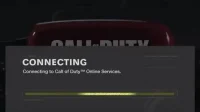
Vastaa